Mac 또는 Windows 장치에서 NETGEAR Genie를 사용하는 경우 놀라운 기능을 알고 계실 것입니다. 그러나 일부 사용자는 간단한 방법을 찾으려고 합니다. Mac에서 NETGEAR Genie 제거.
NETGEAR Genie 앱은 특히 몇 번의 클릭만으로 홈 네트워크를 관리하고 모니터링할 때 매우 유용합니다. 하지만 이 앱은 매우 훌륭하고 사용자들이 좋아하는 많은 기능을 가지고 있지만 성가신 문제 및 기타 시스템 문제를 해결하기에는 여전히 충분하지 않습니다.
그래서 많은 사용자들도 배우고 싶어합니다. 앱을 제거하는 방법 이러한 문제가 발생한 후 Mac 장치에서. 당신도 그들 중 하나라면이 게시물에 쓰여진 모든 것을 팔로우하고 읽으십시오.
내용 : 파트 1. NETGEAR Genie란 무엇입니까?파트 2. Mac에서 NETGEAR Genie를 완전히 제거하는 방법은 무엇입니까?파트 3. Mac에서 NETGEAR Genie를 제거하는 일반적인 수동 방법4 부. 결론
파트 1. NETGEAR Genie란 무엇입니까?
NETGEAR Genie 홈 네트워크를 모니터링, 관리 및 복구하는 데 사용되는 시스템 앱입니다. NETGEAR Genie 앱을 사용하면 컴퓨터나 휴대폰 등 장치를 사용하여 라우터 기능에 액세스할 수 있습니다.
NETGEAR Genie 앱의 주요 목적은 사용자가 기존 방법을 사용하는 대신 모든 Netgear 장치를 관리하고 모니터링하도록 돕는 것입니다. 간단히 말해서, NETGEAR Genie 앱은 현재 어디에 있든 원할 때마다 홈 WiFi를 제어하는 데 필요한 모든 것입니다.
예, 정말 유용한 장치입니다. 그러나 많은 사용자가 목격했습니다. 다른 문제 그들은 잠시 후 이 앱을 사용할 때 직면했습니다. NETGEAR Genie 앱은 더 이상 꿈의 앱이 아닙니다. 대신, 그것은 그들의 문제의 주요 원인이 되고 있습니다. 그렇기 때문에 많은 사람들이 이러한 문제를 해결할 수 있도록 Mac에서 NETGEAR Genie를 제거하기를 원합니다.
그러나 일부는 정말로 그것을 영원히 없애고 싶어합니다. 따라서 제거 프로세스를 진행하는 방법을 알고 싶다면 아래 섹션을 읽으십시오.

파트 2. Mac에서 NETGEAR Genie를 완전히 제거하는 방법은 무엇입니까?
우리가 소개할 첫 번째 방법은 매우 강력한 전문 청소 도구를 사용하는 것입니다. 우리가 말하는 이 도구는 다름 아닌 iMyMac PowerMyMac.
PowerMyMac은 다음을 위해 만들어진 도구입니다. 다양한 애플리케이션을 동시에 쉽게 제거. 사용자가 삭제하기 어려운 소프트웨어 및 프로그램을 자동으로 제거하는 데 도움이 됩니다. 따라서 NETGEAR를 제거할 수 있을 뿐만 아니라 다음에도 사용할 수 있습니다. OneDrive와 같은 앱 삭제, PhotoShop 또는 Xcode.
Mac에서 NETGEAR Genie를 제거하려는 경우 가장 권장되는 방법입니다. 가장 빠르고 쉬운 방법으로 이러한 앱을 제거할 수 있는 유일한 앱이기 때문입니다.

그것은 또한 원치 않는 쓸모없는 파일을 찾아 삭제하는 데 도움이 됩니다. 중복 파일, 유사한 사진, 심지어 오래되고 크기가 큰 파일까지 Mac에서 제거할 수 있습니다. 또한 인터넷 사용 기록을 삭제하여 개인 정보와 장치를 보호하고 안전하게 보호할 수 있습니다. PowerMyMac의 더 놀라운 점은 안전한 것으로 입증되었으며 전 세계 수백만 명의 사용자가 사용하고 있다는 것입니다.
Mac에서 NETGEAR Genie를 제거하는 방법 PowerMyMac 소프트웨어를 사용하십니까? 다음 단계를 자유롭게 따르십시오.
- Mac을 열고 소프트웨어를 설치하십시오
- 앱을 실행한 후 다음을 클릭합니다. 앱 제거 프로그램 단추
- 탭 주사 앱 검색 프로세스를 시작하는 버튼
- 위치 찾기 NETGEAR Genie 결과 목록에서 앱을 선택하고 클릭하면 소프트웨어와 관련된 모든 파일/캐시도 선택됩니다.
- 그런 다음 CLEAN 버튼을 누르면 앱 제거가 시작됩니다.
이와 마찬가지로 PowerMyMac의 App Uninstaller는 이제 Mac에서 아무런 장애 없이 쉽게 NETGEAR Genie를 성공적으로 제거하는 데 도움을 주었습니다.

파트 3. Mac에서 NETGEAR Genie를 제거하는 일반적인 수동 방법
여전히 NETGEAR Genie를 제거하는 다른 방법을 배우고 싶다면 따라야 할 방법을 알고 있습니다. 소개하려는 이러한 방법은 매우 긴 프로세스가 될 수 있는 수동 방법임을 기억하십시오.
따라서 이러한 방법을 사용할지 여부는 귀하에게 달려 있습니다. 이러한 수동 방법을 사용하는 것과 PowerMyMac을 사용하는 것의 차이점은 물론 Mac에서 NETGEAR Genie를 완전히 제거할 수 있는 속도입니다. 이러한 앱이 많은 시간과 노력을 소모하는 경향이 있다는 것은 말할 것도 없습니다.
배우려는 사람들은 아래 방법을 따르십시오.
- 방법 #1. 앱을 휴지통으로 이동하여 직접 제거
- . 독, 그 다음에 열린다. 활동 모니터
- 그런 다음 NETGEAR Genie를 마우스 오른쪽 버튼으로 클릭하고 종료
- . 파인더 열어 라. 어플리케이션 폴더
- Find NETGEAR Genie 그런 다음 마우스 오른쪽 버튼을 클릭하여 선택합니다. 휴지통으로 이동
- 그런 다음 귀하의 파인더,로 이동 도서관 폴더
- 검색창에 그냥 입력
netgear,genie및netgear genie에 앱과 관련된 모든 파일 찾기 - 이 모든 파일을 삭제하여 Mac에서 NETGEAR Genie를 완전히 제거하십시오.
- . 휴지통 그런 다음 휴지통 비우기
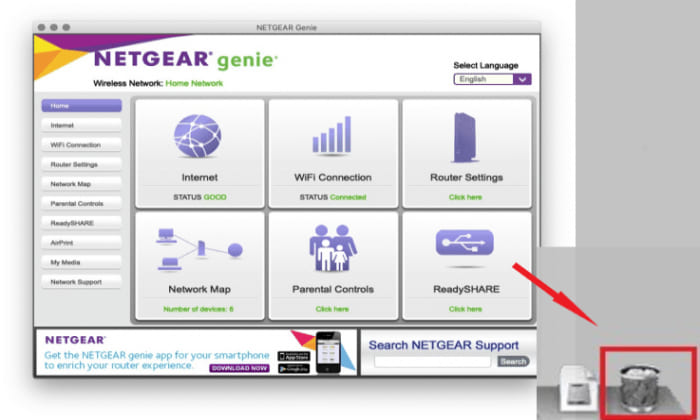
- 방법 #2. 첨부된 리무버를 사용하여 제거
장치에 NETGEAR Genie 앱을 설치하면 제거 프로그램 기능도 함께 설치할 수 있습니다. 이 제거 프로그램 기능을 사용하여 Mac에서 NETGEAR Genie를 성공적으로 제거하십시오. 이것은 사용하기가 매우 쉽습니다. Uninstaller 패키지를 클릭하고 제거를 탭하여 확인하십시오.
4 부. 결론
원하는 사람들을 위해 앱을 없애다, 이 게시물을 읽으면 언제든지 할 수 있습니다.
다시 말하지만, 많은 시간과 노력이 필요할 수 있는 수동 프로세스를 사용하여 앱을 제거할 수 있습니다. 또는 PowerMyMac 소프트웨어를 다운로드하여 설치하고 시도해 볼 수 있습니다. 앱 제거 프로그램 그래서 당신은 할 수 있습니다 Mac에서 NETGEAR Genie 제거 가장 쉽고 빠른 방법으로.



